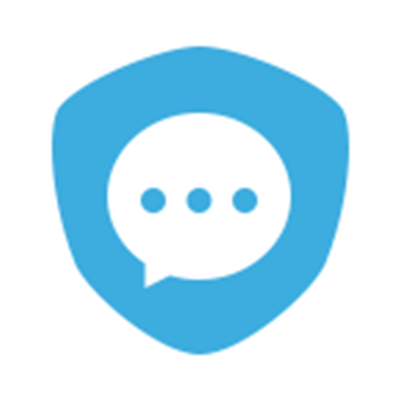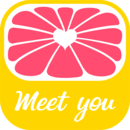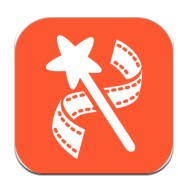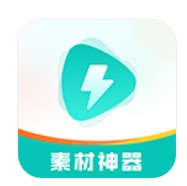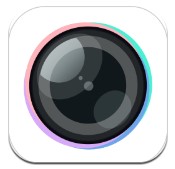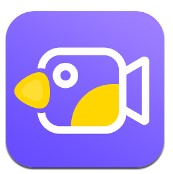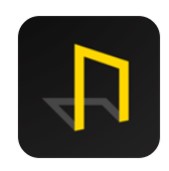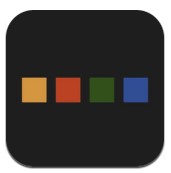下载图怪兽

类型:拍照摄影 版本:4.4.0 语言:简体大小:78.32M 系统:iOS, Android 更新时间:2024/05/27 10:39 开发者:暂无资料 应用权限:点击查看 隐私说明:点击查看 备案号:沪ICP备17020445号-5A
厂商游戏
精品推荐
排行榜
周/月
下载图怪兽软件-下载图怪兽安装内容简介
下载图怪兽是一款功能强大的图片编辑制作软件,由上海遇图网络科技有限公司精心研发打造。该软件界面美观、功能强劲、操作轻松,让用户可以方便快捷地制作出各式各样的图片。图怪兽不仅提供了丰富的素材和模板,还拥有精品模板、云端存储、在线编辑等特色功能,即使是零基础的用户也能在一分钟内制作出精美的海报。下载图怪兽图片制作软件以其强大的功能和便捷的操作,成为了众多用户进行图片编辑和海报制作的首选工具。无论是初学者还是专业设计师,都能在图怪兽中找到适合自己的设计灵感。
下载图怪兽软件简介
图怪兽是一款功能强大的图片编辑制作软件,由上海遇图网络科技有限公司精心研发。该软件界面美观,功能强劲,操作简便,用户可以随时快捷地制作各式各样的专属图片。图怪兽提供海量精品模板、云端存储和在线编辑等特色功能,即使是零基础用户也能在短时间内制作出精美的海报。软件内含丰富的素材和模板,可以帮助用户设计不同风格的海报和图片,满足各种用户需求,让平面设计变得简单轻松。在软件内制作的各种图片模板设计符合现代审美,包括小清新、复古、卡通和炫酷风格,用户只需点击拖拽即可轻松添加或替换文字、图片,预览效果后便可下载分享。

下载图怪兽功能介绍
1. 海量精品模板
- 覆盖多场景:图怪兽提供了许多丰富的模板,覆盖新媒体运营、平面印刷、电商淘宝、工作文档、日常用图等多种场景选择,用户可以根据不同拼图需求选择适合的模板,快速进行图片设计。
- 风格多样:无论是小清新、复古、卡通还是炫酷风格,各种类型的模板在这里应有尽有,满足用户的多样化设计需求。
2. 云端存储
- 自动保存:用户的作品将会自动保存到账号,无需担心丢失。即使更换设备或软件卸载重装,所有设计都可以在云端恢复。
- 极简管理:云端存储功能使得作品管理更加简单,用户可以随时查看和管理自己的设计作品,随地进行修改和分享。
- 随时重启设计:用户可以在任何时间、任何设备上再次开启当下未完成的设计,继续创作,确保创作流程不被中断。
3. 在线编辑
- 微信编辑器功能:软件集成了微信编辑器功能,用户可以随时方便地进行微信图文排版,制作出精美的公众号文章。
- 在线PS照片处理:提供类似Photoshop的在线照片处理功能,用户可以随时进行图片裁剪、滤镜、调色等多种操作,轻松完成照片美化。
- 在线拼图:软件支持在线拼图功能,用户可以将多张图片拼接在一起,制作出独特的拼图作品。
- 在线设计:软件集成了许多种设计工具,用户可以进行海报设计、平面设计、卡片设计等,满足不同的设计需求。
- 在线图片处理:用户可以在线处理图片,并进行尺寸调整、添加文字、插入图标等,快速完成图片编辑。

下载图怪兽无水印下载模板的方法
通过图怪兽无水印下载模板的步骤:
1. 打开图怪兽APP
- 启动图怪兽应用程序。
2. 选择模板
- 浏览并选择你喜欢的模板。
3. 点击“无水印下载”
- 在模板详情页,找到并点击“无水印下载”选项。
4. 完成操作
- 选择“立即升级”或“继续下载”进行操作,即可完成无水印下载。
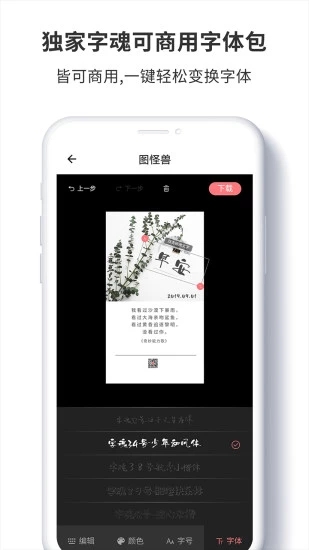
下载图怪兽删除上传的图片教程
1. 打开图怪兽首页
- 在图怪兽的首页,寻找并点击“上传素材”选项。
2. 选择“已上传素材”
- 进入上传素材界面后,找到并选择“已上传素材”选项。
3. 选中要删除的图片
- 在已上传素材页面,浏览并找到想要删除的图片。
4. 点击删除图标
- 在选中要删除的图片后,找到该图片旁边的“×”图标,并点击它。
5. 确认删除
- 系统会提示是否确认删除选中的图片,确认后图片将被永久删除。

下载图怪兽新建画布教程
1. 进入图怪兽页面
- 打开图怪兽网站或APP,并点击“图片”选项。
2. 选择模板并进入编辑界面
- 在图片模板页面中,选择喜欢的模板样式,然后点击“在线编辑”按钮,进入编辑界面。
3. 创建空白画布
- 如果想要新建一个空白画布,可以在编辑界面下方找到“创建空白画布”的选项,点击它。
4. 上传所需图片
- 创建空白画布后,可以点击左侧下方的“上传”选项,在弹出的菜单中选择“上传本地图片”,然后添加所需的图片素材。
5. 编辑并添加元素
- 上传图片后,你就可以在空白画布上进行制作和编辑。可以添加文本、形状、图标等元素,调整它们的位置、大小和样式。
6. 自定义画布尺寸
- 如果需要自定义画布的尺寸、分辨率或其他高级选项,你可以使用快捷键Ctrl+N(在Windows系统上)或Command+N(在Mac系统上)来新建画布。然后在弹出的对话框中,调整画布的尺寸、分辨率、颜色模式等参数。